SDHCカードから削除されたファイルを簡単に復元する方法
- ホーム
- サポート
- データ復元・復旧・復活
- SDカード復元
- SDHCカードから削除されたファイルを簡単に復元する方法
概要
SDHCカードは通常、大容量のデバイスで使用されます。SDHCカードから失われたデータを復元するには専門的な方法が必要です。この記事では、実用的な復元方法を紹介します。
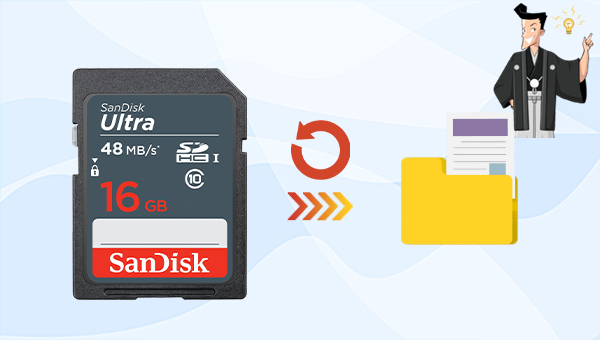

操作簡単 ウィザード形式で初心者も自力で復元可能。
100%安全 読み取り専用モードでデバイスをスキャンし、データをお見つけ出すだけで、データへの修正等の操作は一切ありません。
500以上種類のデータ復元対応 音楽、動画、地図、ワード、ドキュメント、PDF、メール、写真等よく利用されるファイルを復元可能。
プレビュー機能付き スキャン中もプレビュー可能、目標データが出たら、スキャンを中止でき、高速に復元可能。
無料確認可能 無料体験版でデータを見つけ出し、データを復元できるか確認可能。
操作簡単 ウィザード形式で初心者も自力で復元可能。
100%安全 読み取り専用モード復元、データへの修正等の操作...
500以上種類のデータ復元対応 音楽、動画、メール、写真等復...
SDHCカードをカードリーダーを通じてコンピュータに接続し、Renee Undeleterをダウンロード、インストールして実行し、メインインターフェースで[パーティションの完全スキャン]オプションを選択します。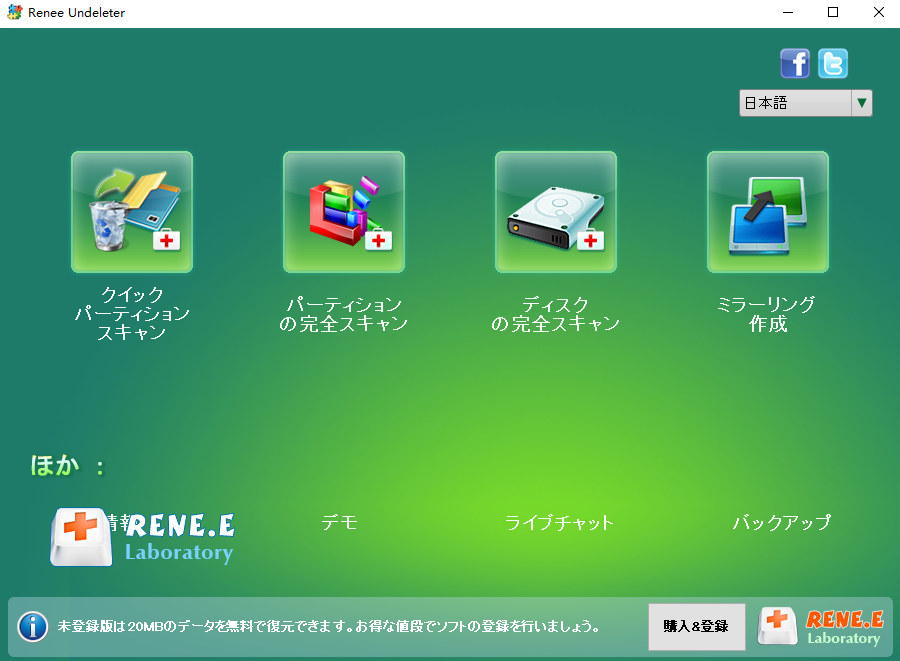
- クイックパーティションスキャン: 誤って削除したり、ごみ箱を空にしたりして失われたファイルを迅速に復元します。
- パーティションの完全スキャン: パーティションにアクセスできない、またはフォーマットされたために失われたファイルを迅速に復元します。
- ディスクの完全スキャン: パーティション情報を分析して取得し、パーティション全体を完全にスキャンできます。
- ミラー リング作成: パーティションのミラー イメージを作成して、現在のパーティションの状態をバックアップできます。
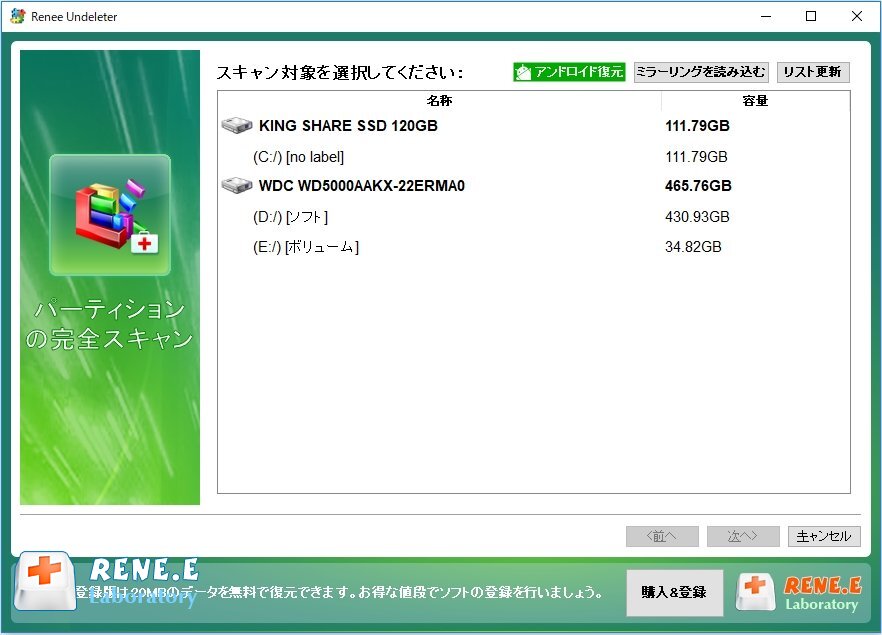
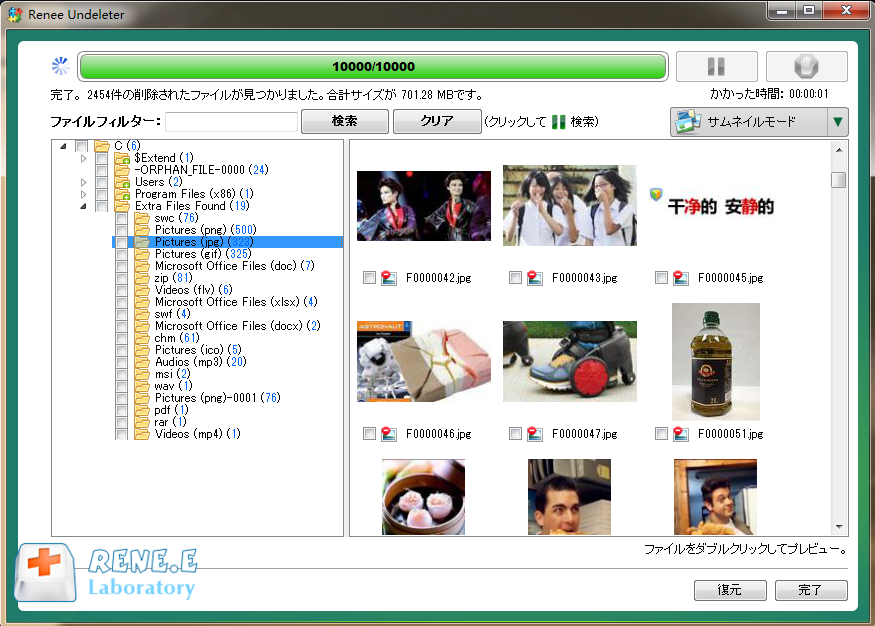
ステップ 1: コンピュータを実行し、左下隅の検索ボックスに「コンピュータの管理」と入力し、クリックして機能オプションボックスに入ります。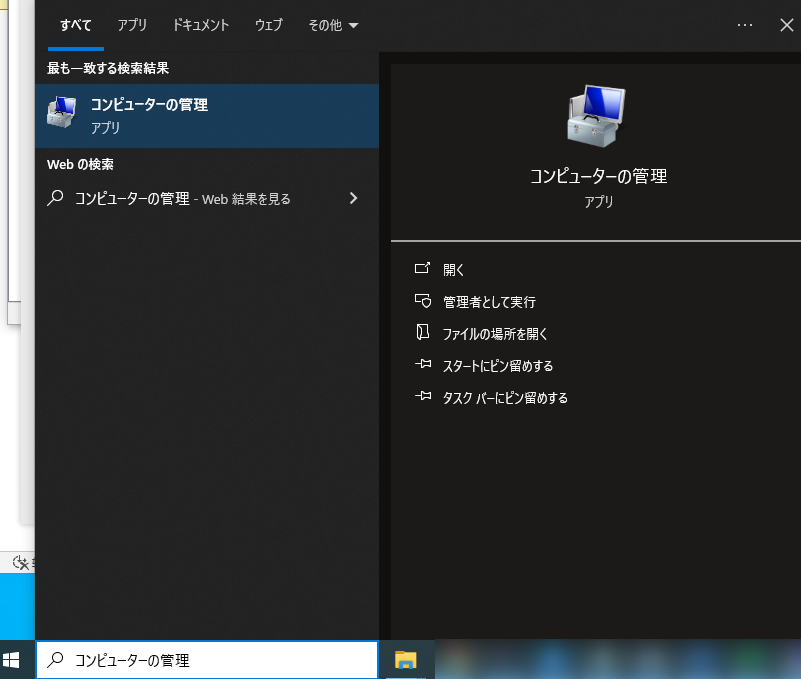
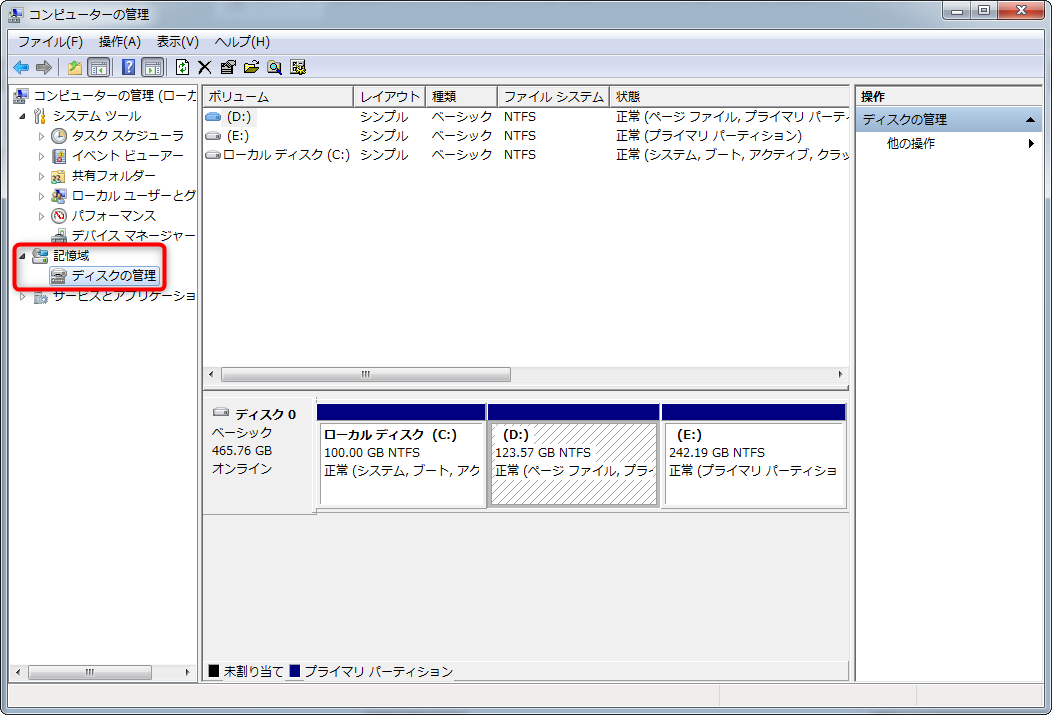
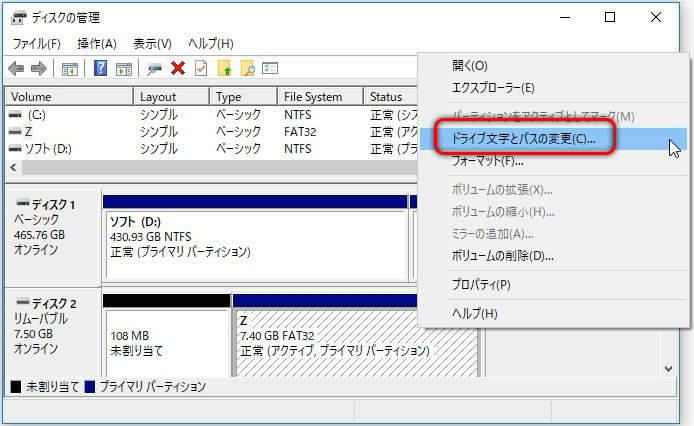
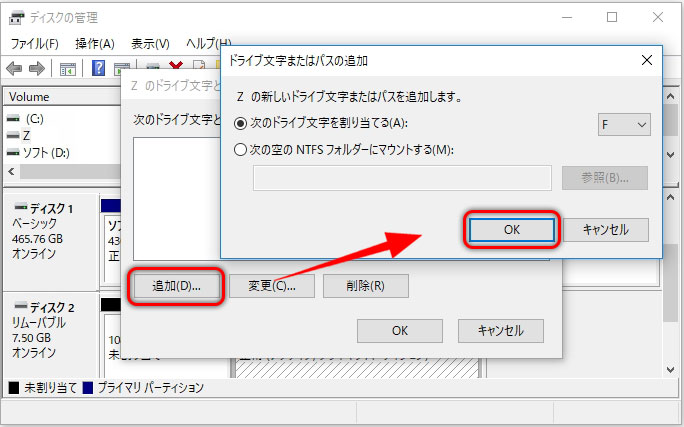
devmgmt.msc」と入力し、「OK」をクリックしてデバイスマネージャーを開きます。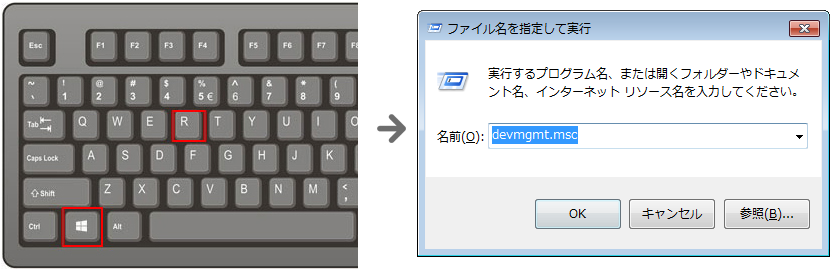
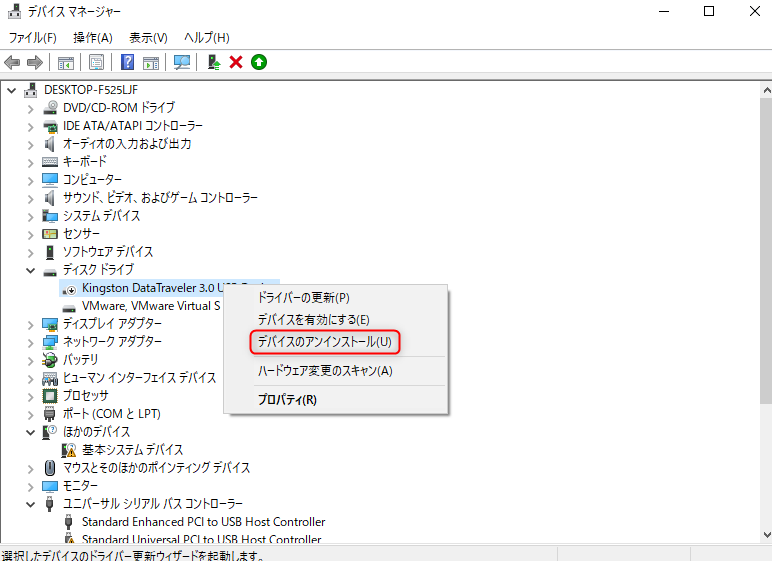
関連記事 :
Lexar SDカードから削除/紛失したデータを復元する方法
2024-03-26
Satoshi : LexarのSDカードは多彩なストレージオプションと用途に応じたシナリオを提供してくれますが、それでもハードウェアの故障や操作ミ...
2024-03-26
Ayu : サムスン(samsung)のSDカードは耐久性が高いため、選ぶ際にはサムスンを推奨します。もし使用中に何らかの原因でデータを失っ...
2024-03-15
Satoshi : SD カードのデータ復元をサポートするソフトが多数市場に出回っていますが、紛失したデータをより迅速かつ効果的に見つけるために、こ...
2024-02-29
Yuki : 本記事では、iPhoneのカメラロールから写真が消えた場合、iPhoneの写真をクラウドサーバーや「最近削除した項目」から取り戻...




